Esportazione dei dati dall’interfaccia utente
Utenti editor
La funzionalità di esportazione dei dati dell’interfaccia utente consente di esportare le informazioni visualizzate in vari elenchi all’interno dell’interfaccia di amministrazione di Xperience. I dati possono essere esportati in file XLSX, CSV o XML.
La funzionalità di esportazione è accessibile tramite un menu contestuale cliccando sull’icona composta da tre linee una sopra l'altra nell’intestazione della colonna Actions degli elenchi. Apparirà un menu con le seguenti opzioni:
- Export to Excel – esporta i dati visualizzati nella pagina corrente dell’elenco in un foglio di calcolo XLSX
- Export to CSV – esporta i dati visualizzati nella pagina corrente dell’elenco in un file CSV
- Export to XML – esporta i dati visualizzati nella pagina corrente dell’elenco in un file XML
- Advanced export – apre una finestra di dialogo in cui è possibile eseguire l’esportazione nei tre formati sopra citati, in base a impostazioni dettagliate. Per ulteriori informazioni, consulta Esportazione dei dati dall’interfaccia utente - Esportazione avanzata
- Reset view – riporta tutte le opzioni di filtro, ordinamento e impaginazione dell’elenco allo stato predefinito (quest’azione reimposta la “vista” dei dati attualmente utilizzata per l’esportazione)
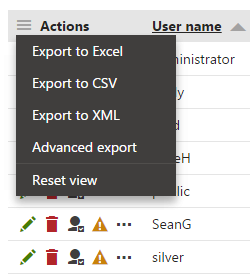
Dopo aver eseguito un’azione dal menu a discesa, il browser potrebbe aprire la sua finestra di dialogo standard per il download, permettendoti di aprire o salvare il file con i dati esportati, come se stessi scaricando un qualsiasi altro file.
Esportazione dei dati in Excel
I dati esportati in un foglio di calcolo XLSX vengono visualizzati esattamente come nell’elenco presente nell’interfaccia. Le colonne del foglio di calcolo corrispondono alle colonne dell’elenco, mentre le righe rappresentano i singoli record visualizzati nelle righe dell’elenco.
Nell’immagine seguente è visibile l’aspetto predefinito di un file XLSX esportato. Tuttavia, è anche possibile utilizzare modelli personalizzati per l’esportazione in Excel, ad esempio per aggiungere elementi grafici all’intestazione del foglio.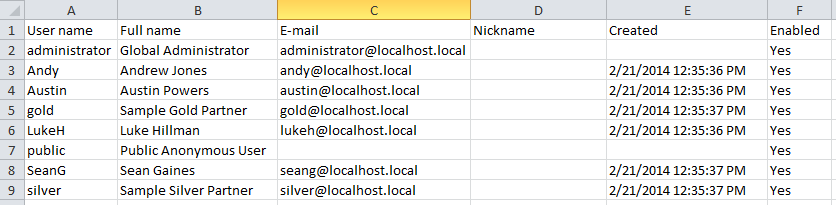
Tieni presente che la lunghezza massima di testo esportabile in una singola cella di un file Excel è di 32.767 caratteri (2^15 − 1). Le stringhe più lunghe vengono tagliate per rispettare questo limite.
Esportazione dei dati in CSV
CSV è un’abbreviazione di Comma-separated values. È un formato di file che memorizza dati tabellari in forma testuale: ogni riga rappresenta una riga di dati, mentre i singoli valori (colonne) in ciascuna riga sono separati da una virgola (,) o da un punto e virgola (;). Se un valore di colonna contiene il delimitatore, l’intero valore viene racchiuso tra virgolette doppie nel CSV (ad es. il valore one,two viene esportato come “one,two”). Se un valore di colonna contiene virgolette doppie, esse sono precedute da barre rovesciate nel CSV (ad es. il valore “one viene esportato come \“one).
Una virgola è usata come delimitatore di colonna per impostazione predefinita se selezioni l’azione Export to CSV, mentre puoi scegliere tra virgola e punto e virgola nella finestra di dialogo di Advanced export.
La forma testuale semplice dei dati esportati memorizzata in un file CSV appare come segue:
User name,Full name,E-mail,Nickname,Created,Enabled
administrator,Global Administrator,administrator@localhost.local,,,Yes
Andy,Andrew Jones,andy@localhost.local,,2/21/2014 12:35:36 PM,Yes
Austin,Austin Powers,austin@localhost.local,,2/21/2014 12:35:36 PM,Yes
gold,Sample Gold Partner,gold@localhost.local,,2/21/2014 12:35:37 PM,Yes
...Se viene utilizzato il delimitatore corretto, il file può anche essere aperto in un editor di fogli di calcolo come Microsoft Excel.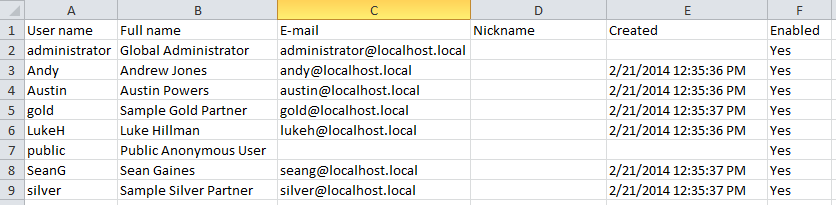
Esportazione dei dati in XML
Il seguente esempio di codice illustra come i dati esportati vengono memorizzati nei file XML. È sempre presente l’elemento radice NewDataSet, che contiene un certo numero di elementi Table. Ciascuno degli elementi Table rappresenta un singolo record di dati. I suoi sotto-elementi rappresentano le singole colonne della tabella, hanno nomi identici ai nomi delle colonne fisiche del database e contengono i rispettivi valori.
<?xml version="1.0" encoding="windows-1250"?>
<NewDataSet>
<cms_user>
<UserName>administrator</UserName>
<FullName>Global Administrator</FullName>
<Email>administrator@localhost.local</Email>
<Nickname />
<Created />
<Enabled>Yes</Enabled>
</cms_user>
<cms_user>
<UserName>Andy</UserName>
<FullName>Andrew Jones</FullName>
<Email>andy@localhost.local</Email>
<Nickname />
<Created>2/21/2014 12:35:36 PM</Created>
<Enabled>Yes</Enabled>
</cms_user>
...
</NewDataSet>Questa pagina ti è stata utile?
Hai trovato questa sezione della documentazione particolarmente d'aiuto? Faccelo sapere.
Mandaci un feedback